Introducere
S-ar putea să te plictisești să te uiți la aceeași fotografie de profil din contul tău Zoom după un timp. Poate ai adăugat unul despre care ai crezut că ar fi plin de umor, dar nu a fost în întâlnirile tale. Indiferent de motivul pentru care vă actualizați imaginea de profil, veți fi ușurați să auziți că este o procedură simplă. Deci, chiar dacă nu ești extrem de priceput la tehnologie, modificarea acesteia nu va fi dificilă. Iată trei metode pentru a vă schimba imaginea de profil Zoom.
Cum să vă schimbați fotografia de profil cu zoom
Puteți modifica imaginea de profil dacă utilizați aplicația desktop Windows, efectuând următoarele. După deschiderea aplicației desktop, faceți clic pe imaginea de profil și apoi pe Setări. Selectați opțiunea Profil din meniul din stânga. Când treceți mouse-ul peste fotografia de profil curentă, se va afișa un simbol stilou. Pur și simplu faceți clic pe el.
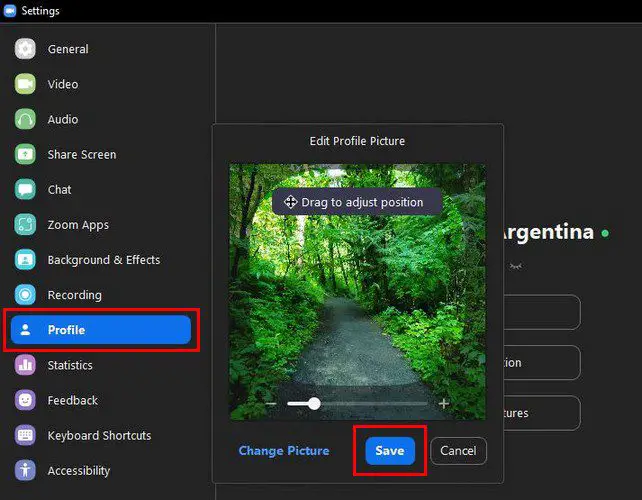
Schimbați-vă fotografia de profil făcând clic pe opțiunea Schimbați imaginea din stânga jos. După ce ați încărcat noua imagine, puteți mări sau micșora pentru a vedea cât de mult doriți. Se pot folosi glisorul sau pictogramele plus și minus de pe părțile laterale. Când ați terminat, apăsați butonul albastru Salvare.
Folosind Portalul Web Zoom, vă puteți schimba fotografia de profil.
Dacă vă aflați deja pe portalul web Zoom, de ce să nu vă actualizați imaginea de profil cât timp sunteți acolo? Selectați imaginea din stânga numelui dvs. făcând clic pe opțiunea Profil din stânga. Imaginile pe care le încărcați trebuie să fie în format PNG, JPEG, JPG sau GIF. Acestea trebuie să aibă cel puțin 2 metri lungime.

Cum să vă schimbați profilul de zoom Android
De asemenea, puteți modifica imaginea de profil de pe smartphone-ul Android. Când aplicația este deschisă, apăsați pe cele trei puncte din colțul din dreapta jos. Atingeți secțiunea care conține informațiile dvs. de profil. Când sunteți în Profil, atingeți fotografia pentru a o înlocui cu alta din galeria dispozitivului dvs. sau faceți una nouă.
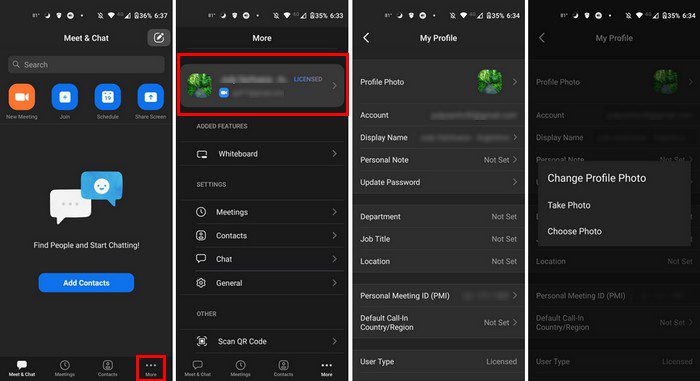
Acesta este sfârșitul. Dacă vă răzgândiți și doriți să o modificați din nou, o puteți face de câte ori doriți. Îl puteți modifica de câte ori doriți.
Dacă intri într-o întâlnire și nu vezi imaginea ta de profil, este pentru că gazda a blocat fotografiile de profil. De asemenea, este posibil să vă alăturați conferinței Zoom fără să vă conectați mai întâi la contul dvs. Cand tu participa la o întâlnire, conectați-vă la contul dvs. și ar trebui să vă puteți vedea imaginea de profil.
Concluzie
Când încarci o fotografie de profil în contul tău Zoom, o personalizi. Când te sături de astfel de imagini, observi cât de simplu este să le schimbi indiferent de dispozitivul tău. Puteți mări și micșora imaginea, precum și să o decupați. Cât de des îți actualizezi fotografia de profil Zoom? Împărtășiți-vă ideile în secțiunea de comentarii de mai jos și nu uitați să distribuiți această postare pe rețelele sociale.


